Korjaus: Spotify Wrapped ei toimi: Sivuvirhettä ei voitu ladata
Miscellanea / / December 05, 2021
Spotify on ollut erittäin suosittu musiikin ystävien keskuudessa poikkeuksellisten ominaisuuksiensa ja ympärivuorokautisten palveluidensa ansiosta. Äskettäin he ovat julkaisseet uuden ominaisuuden, joka näyttää parhaiden artistien kuuntelun ympäri vuoden. Käyttäjät ympäri maailmaa tarkastelevat henkilökohtaisia mittareitaan, kuten artistien, albumien ja kappaleiden mieltymyksiä. Tämä ei rajoitu vain näihin tietoihin, vaan myös yksityiskohtiin, kuten musiikin tyyppi, tyylilaji ja podcast-tiedot. Mutta joillekin käyttäjille Spotify Wrapped ei toimi, ja näyttö ei voinut ladata sivuvirhettä puhelimen näytölle.
Spotify Wrapped on aivan kuin Instagram-tarinat, mutta tarinan kohokohtien sijaan näet tietoja suosikkiartististasi, kappaleistasi ja genrestäsi. Nämä tiedot on kuratoitu tiedoistasi, kuten kuuntelutottumuksistasi ja kuunteluajoistasi, jotta suositukset olisivat henkilökohtaisempia. Koska se on uusi ominaisuus, yhä useammat käyttäjät yrittävät nähdä, mitä tuloksia he saavat. Tästä johtuen Spotify-palvelimet ovat ylikuormitettuja ja joskus käyttäjät näkevät, että sivuvirhettä ei voitu ladata näytölleen.

Sivun sisältö
-
Korjaus: Spotify Wrapped ei toimi: Sivuvirhettä ei voitu ladata
- Tapa 1: Tyhjennä sovellusvälimuisti
- Tapa 2: Päivitä Spotify-sovellus
- Tapa 3: Tarkista laitteen ohjelmistopäivitys
- Tapa 4: Käytä VPN: ää
- Tapa 5: Muuta animaationopeuksia Kehittäjäasetuksissa
- Johtopäätös
Korjaus: Spotify Wrapped ei toimi: Sivuvirhettä ei voitu ladata
Spotify Wrapped on kokeellinen ominaisuus, joka toimii muutamilla ihmisillä ja aiheuttaa kaatumisongelmia joillekin käyttäjille. Ongelma voi todennäköisesti olla ohjelmiston häiriö, joten yritä käynnistää sovellus uudelleen ja katso, jatkuuko virhe. Alla on joitain vianetsintämenetelmiä, joilla voit ratkaista, että Spotify Wrapped ei toimi: Sivuvirhettä ei voitu ladata.
Tapa 1: Tyhjennä sovellusvälimuisti
Spotify toimii enimmäkseen verkossa ja tallentaa joukon välimuistitiedostoja, joiden avulla voit kuunnella kappaleita offline-tilassa. Tällaiset välimuistitiedostot voivat aiheuttaa ongelmia henkilökohtaisten Spotify Wrapped -tietojen mittareiden laskemisessa. Muista siis tyhjentää Spotify-sovelluksen välimuisti.
Tutustu yksityiskohtaiseen oppaaseemme osoitteessa Kuinka tyhjentää välimuisti ja sovellustiedot Android-laitteellasi. iOS-käyttäjille sinun on poistettava sovellus ja asennettava se uudelleen välimuistin tyhjentämiseksi.
Tapa 2: Päivitä Spotify-sovellus
Spotify on äskettäin julkaissut useita pieniä päivityksiä uuden Wrapped-ominaisuuden jälkeen. Uuden päivityksen jälkeen sivua ei voitu ladata -virhe on korjattu useimmissa laitteissa. Muista siis päivittää Spotify-sovellus Appstoresta tai Playstoresta.
Tapa 3: Tarkista laitteen ohjelmistopäivitys
Spotify näyttää usein DRM-sisältöä ja tekijänoikeussisältöä. Ja koska laitteesi käyttöjärjestelmästä ei ole sertifikaattia, Spotify-sovellus saattaa kaatua tai jotkin ominaisuudet, kuten Wrapped, eivät toimi. Puhelinvalmistajat kuitenkin usein poistavat tällaiset ongelmat säännöllisellä ohjelmistopäivityksellä. Varmista siis, että laitteessasi on uusin ohjelmisto.
Avaa Laiteasetukset ja siirry kohtaan Ohjelmistopäivitys.
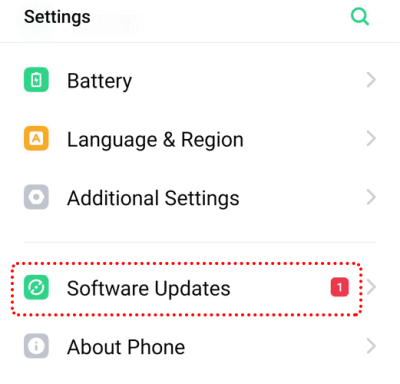
Mainokset
Tarkista saatavilla olevat päivitykset ja lataa/asenna ne noudattamalla näytön ohjeita.
Tapa 4: Käytä VPN: ää
Kuten sanoin aiemmin, Spotify on äskettäin julkaissut tämän palvelun, ja kun monet käyttäjät käyttävät sitä samanaikaisesti, palvelimet voivat hidastua. Mutta voit aina vaihtaa palvelimia käyttämällä ilmaista VPN-palvelua. Lataa mikä tahansa ilmainen VPN-sovellus Playstoresta ja yritä sitten käyttää Spotify Wrappedia.
Avaa Playstore ja etsi VPN.
Mainokset

Lataa mikä tahansa valitsemasi ilmainen VPN-sovellus.

Valitse mikä tahansa käytettävissä oleva palvelin ja muodosta yhteys. Yritä nyt avata Spotify Wrapped -ominaisuus ja katso, toimiiko se.
Tapa 5: Muuta animaationopeuksia Kehittäjäasetuksissa
Monet käyttäjät pitävät laitteen animaatioasteikon nollassa nopeuttaakseen laitteitaan. Vaikka tämä ei vaikuta sovelluksiin, mutta Spotifyn tapauksessa se antaa sinulle virheitä, jos olet muuttanut animaationopeuksia. Joten noudata alla olevia ohjeita muuttaaksesi animaationopeutta laitteessasi.
Jotta voit muuttaa näitä animaatioasetuksia, sinun on ensin otettava kehittäjäasetukset käyttöön älypuhelimellasi. Joten lue tämä opas Kuinka ottaa käyttöön ja poistaa käytöstä kehittäjäasetukset Android-laitteellasi.
Avaa laitteen asetukset ja vieritä alas löytääksesi kehittäjävaihtoehdot.

Avaa Kehittäjäasetukset ja etsi piirustusasetukset.
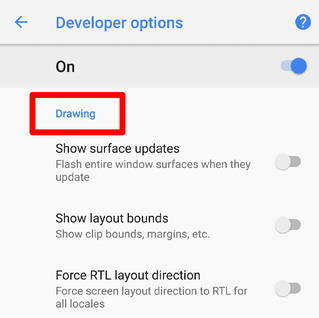
Avaa ikkunan animaatioasteikko ja varmista, että kaikki nämä animaatioasteikot on asetettu 3x.
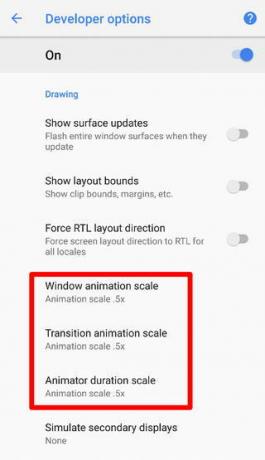
Kun olet muuttanut näitä asetuksia, yritä avata Spotify ja katso, toimiiko uusi Wrapped-ominaisuus sinulle.
Johtopäätös
Nämä ovat joitain yleisiä menetelmiä, joilla voit yrittää ratkaista ongelman omalla kohdallasi. Kuten sanoin aiemmin, tällaiset ongelmat johtuvat pääasiassa Spotify-palvelimien väliaikaisesta kuormituksesta, ja kehittäjätiimi ratkaisee ne pian. Tarkista myös kaikki uudet päivitykset, jotka ovat saatavilla AppStoresta.



![Palautustilaan siirtyminen Ulefone U008 Prossa [Varasto ja mukautettu]](/f/6a633061e1c527c602c84c5c1f2abd1f.jpg?width=288&height=384)